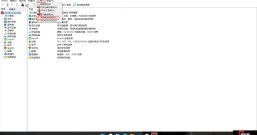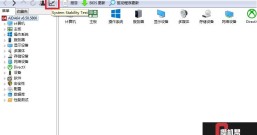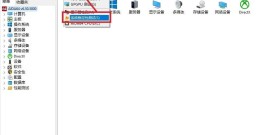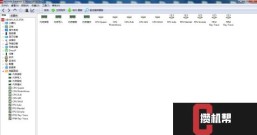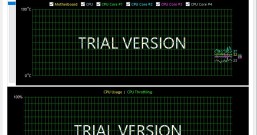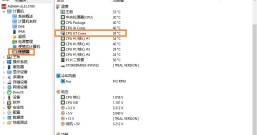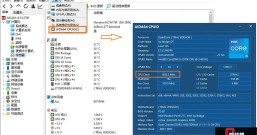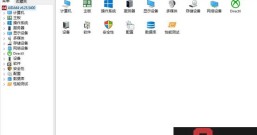品牌型号:联想扬天T4900d
系统:Windows 10 专业版
软件版本:AIDA64 6.50.5800
软件版本:AIDA64 6.50.5800
今天为大家制作AIDA64压力测试教程,AIDA64压力测试多长时间?AIDA64压力测试结果怎么解读?将在本文第二小节中介绍。利用AIDA64进行系统稳定性测试非常简单,一般选择CPU浮点运算压力测试,运行至CPU产散热平衡,在统计结果中分析测试结果即可。
- AIDA64压力测试教程
AIDA64软件界面如图1所示,点击图示的系统稳定性测试按键,进入压力测试界面。
图1进入AIDA64压力测试界面
在压力测试界面,如图2所示,有六个压力测试选项,需要我们关注的是第二个Stress FPU选项,AIDA64的Stress FPU测试会使CPU进入满负荷浮点运算工作状态,并持续监测CPU的工作电压,工作频率和温度。
Stress FPU测试执行AVX指令,众所周知,AVX指令可以显著提升CPU的浮点运算能力,从而提升整机进行科学运算,有限元模拟,视频渲染时的性能表现,但是AVX指令也大大提高了CPU的工作负荷,使得产热量有非常大的提高。因此使用AVX指令进行CPU稳定性测试是非常科学的。

图2 AIDA 64压力测试界面
我们选择Stress FPU选项,然后点击Start,进行压力测试。
- AIDA64压力测试多长时间
CPU进入高负荷工作模式后,从大量产热到产热散热平衡需要一段时间,一般5分钟即可达到产散热平衡,为了提高测试的可信度,一般建议测试时间大于15分钟,追求极限稳定或评估笔记本电脑性能,可以延长测试时间至数小时。
测试期间,如果CPU因过热而启动保护程序,降低工作电压直至出现蓝屏现象,则说明压力测试不通过。
如果未出现此类现象,我们需要在Statistics选项卡进一步评估。Statistics选项卡如图3所示,我们首先应关注CPU核心温度,测试期间,CPU核心温度最好不超过85摄氏度,超过85摄氏度,需要用户进一步优化散热功能。

图3 Stress FPU运行期间Statistics界面
除核心温度之外我们还需关注CPU的工作频率,以笔者电脑的i7-7700为例,由于采用了睿频技术,其单核工作频率可以提高至4.2GHz,由于进行Stress FPU测试时,CPU处于满负荷工作状态,不可能每个核心均提升至最高睿频,实际运行时CPU工作在4.0GHz左右,认为本机稳定性尚可。用户可以如图4方法,点击CPUID按钮,查看CPU信息,然后查看压力测试期间,CPU是否以较高的频率工作,如果CPU不能发挥标称的工作频率,则需要用户进一步优化系统。

图4查看CPU工作频率
以上就是AIDA64压力测试教程全部内容了,AIDA64进行压力测试非常简便,但需要用户对AIDA64压力测试多长时间,AIDA64压力测试结果如何评估等问题有所了解,这样才能科学评估整机稳定性。
作者:莱阳黎曼